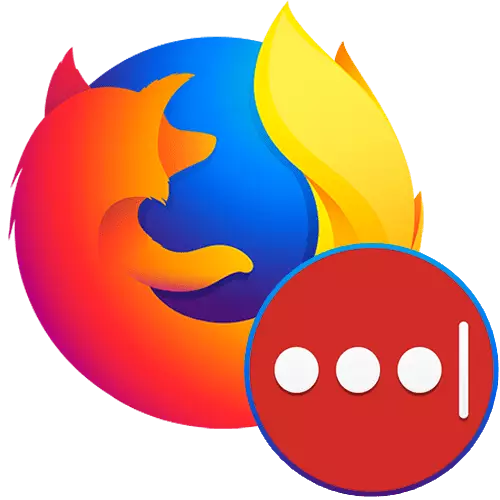
សម្រាប់ការរក្សាទុកលេខសម្ងាត់នៅក្នុងកម្មវិធីរុករកគេហទំព័រណាមួយរួមមាន Mozilla Firefox ឆ្លើយតបជាមួយនឹងផ្នែក Mozilla ដាច់ដោយឡែកពីគ្នា។ ទោះយ៉ាងណាក៏ដោយវាមិនអាចទៅរួចទេសម្រាប់អ្នកប្រើប្រាស់ទាំងអស់។ លើសពីនេះទៀតសូម្បីតែនៅពេលដែលការធ្វើសមកាលកម្មត្រូវបានបើកអ្នកប្រើចងភ្ជាប់ខ្លួនវាទៅនឹងកម្មវិធីរុករកជាក់លាក់មួយ។ ឧបករណ៍របស់ភាគីទីបីធ្វើឱ្យវាអាចធ្វើទៅបានដើម្បីចៀសវាងភាពរអាក់រអួលទាំងអស់នេះខណៈពេលដែលរក្សាទិន្នន័យផ្ទាល់ខ្លួនក្នុងសុវត្ថិភាព។ ជាពិសេសនេះសំដៅទៅលើ LastPass - កម្មវិធីបន្ថែមជាមួយនឹងកេរ្តិ៍ឈ្មោះដែលបានបង្ហាញនិងមុខងារមានប្រយោជន៍។
ការផ្ទុកលេខកូដសំងាត់
គោលបំណងសំខាន់នៃការបន្ថែមនេះគឺការផ្ទុកពាក្យសម្ងាត់ទាំងអស់ដែលអ្នកបញ្ចូលនៅពេលដែលអ្នកអនុញ្ញាតនៅលើគេហទំព័រនៅក្នុងពពក។ សូមអរគុណចំពោះបញ្ហានេះវាមិនចាំបាច់ភ្ជាប់ទៅនឹងកម្មវិធីរុករកមួយទាល់តែវាគ្រប់គ្រាន់ដើម្បីកំណត់ផ្នែកបន្ថែមទៅឧបករណ៍ផ្សេងទៀតបានចូលក្នុងគណនីតែមួយនិងបញ្ចូលគេហទំព័រណាមួយដែលបានរក្សាទុកមុននេះ។ ការបង្កើតគណនីរបស់អ្នកនៅ LastPass គឺសាមញ្ញណាស់:
- ដំឡើងផ្នែកបន្ថែមពីកម្មវិធីបន្ថែមរបស់កម្មវិធីរុករក Firefox ដោយប្រើការស្វែងរកគេហទំព័រឬតំណខាងក្រោម។
ចូលទៅកាន់ទាញយកលេខសម្ងាត់ LastPass ចេញពីកម្មវិធីបន្ថែមរបស់កម្មវិធីរុករក Firefox
- បញ្ជាក់ពីការតំឡើងប៊ូតុងដែលត្រូវគ្នា។
- បន្ទាប់ពីនោះអ្នកត្រូវចុះឈ្មោះក្នុងវា: ចុចលើរូបតំណាង LastPass ដែលនឹងលេចឡើងនៅខ្សែអក្សរអាសយដ្ឋានត្រឹមត្រូវហើយចុចលើប៊ូតុង "ទទួលយក" ។
- ទំព័រថ្មីនឹងបើកនៅក្នុងកម្មវិធីរុករកគេហទំព័រដែលអ្នកត្រូវឆ្លងកាត់ដំណើរការចុះឈ្មោះ។ ដើម្បីចាប់ផ្តើមជាមួយ, បញ្ជាក់អ៊ីមែលបច្ចុប្បន្ន។ អាស័យដ្ឋានអ៊ីម៉ែលត្រូវតែដំណើរការដូច្នេះក្នុងករណីពាក្យសម្ងាត់ពី LastPass អ្នកអាចស្តារវាឡើងវិញបាន។
- សេវាកម្មពាក្យសម្ងាត់ត្រូវការស្មុគស្មាញ: ពី 12 តួអក្សរដែលមានអក្សរតូចអប្បបរមា 1 និងអក្សរធំ 1 ក៏ដូចជាយ៉ាងហោចណាស់ 1 ខ្ទង់។ ត្រូវប្រាកដថាបញ្ជាក់ជំនួយដែលនឹងជួយស្តារគ្រាប់ចុចប្រសិនបើអ្នកភ្លេចវា។
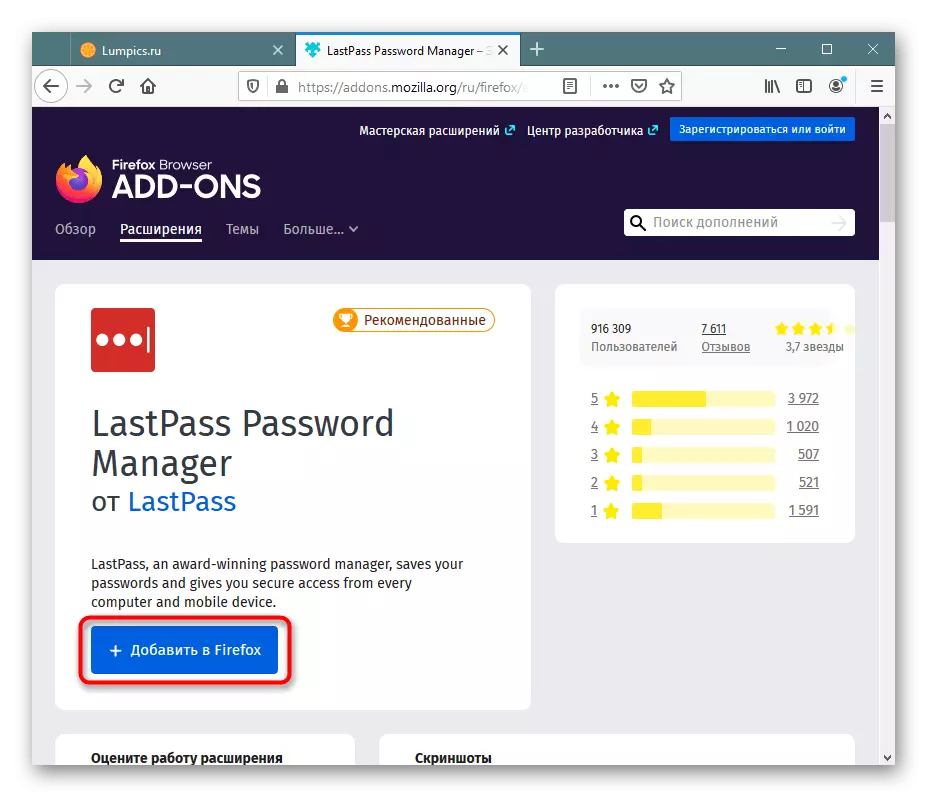
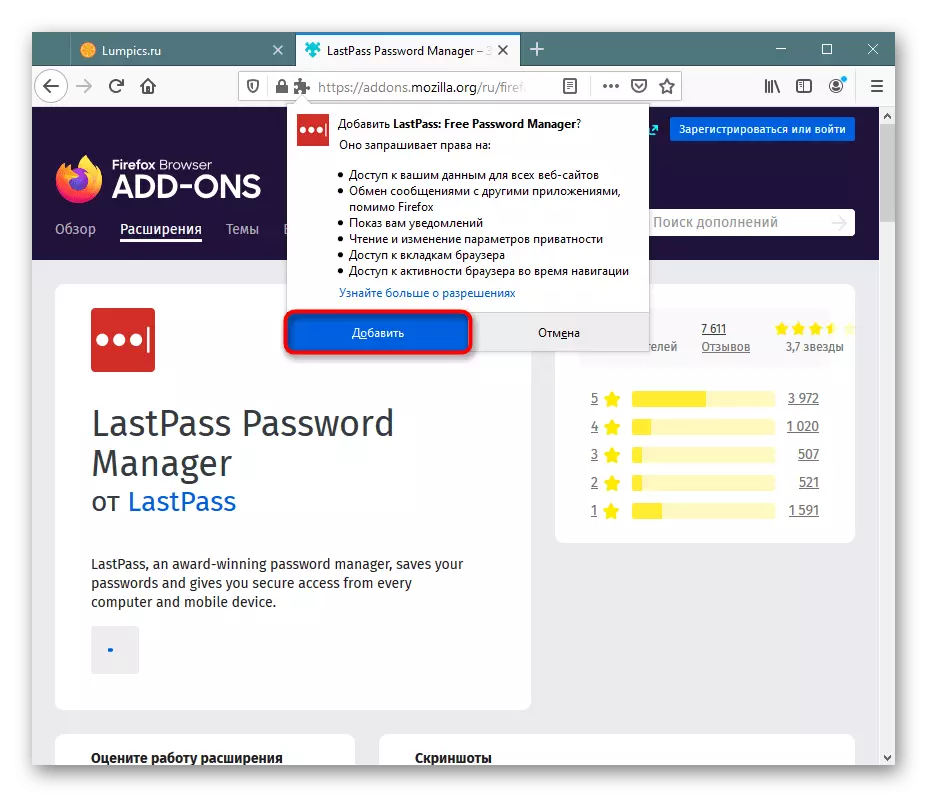
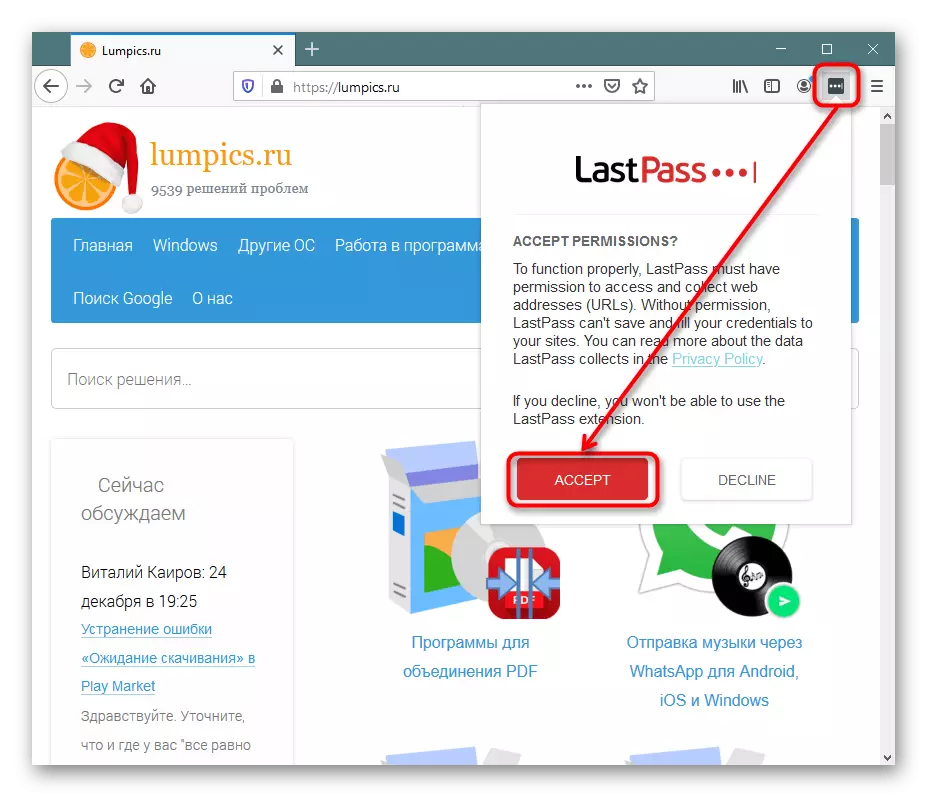
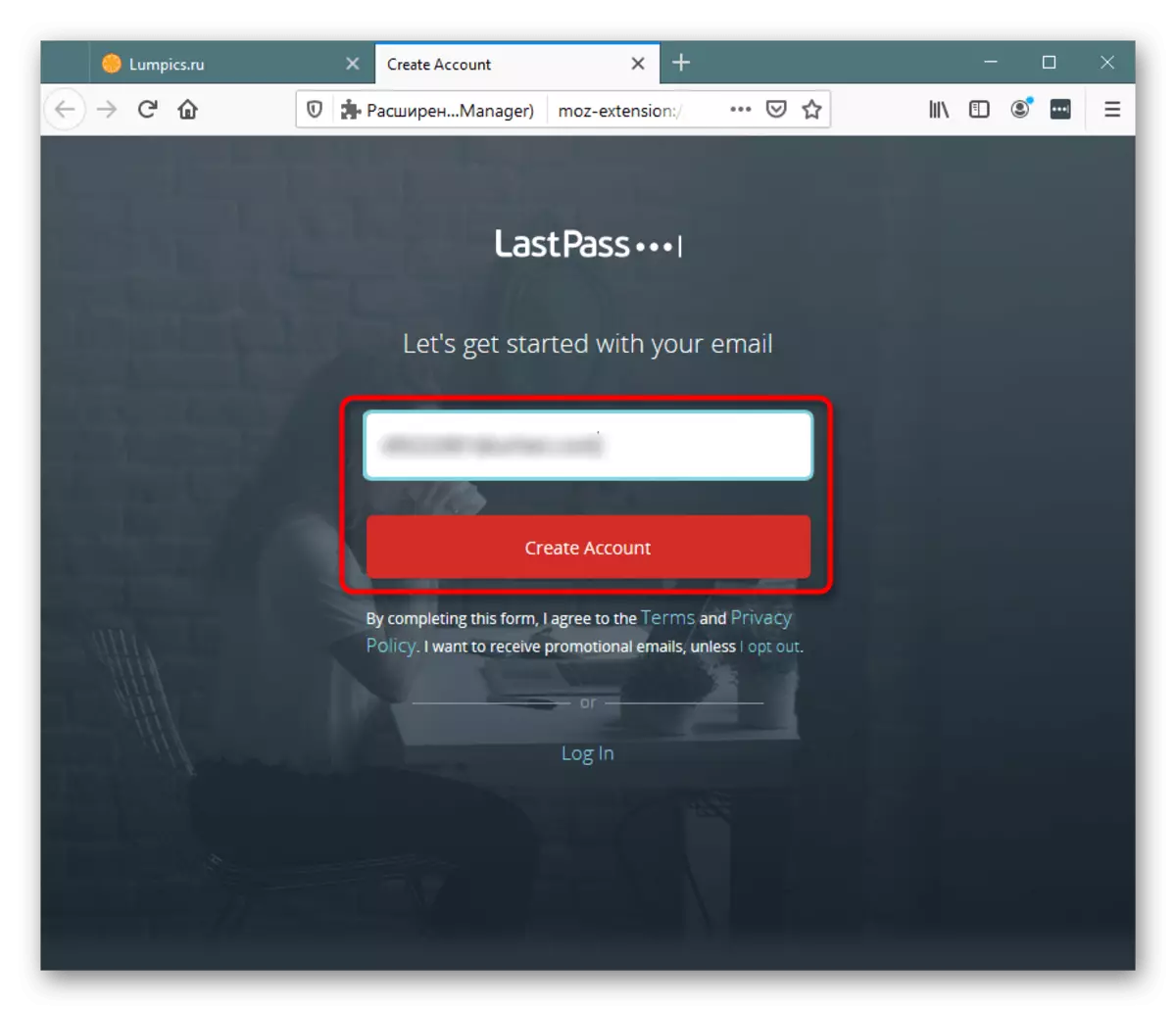
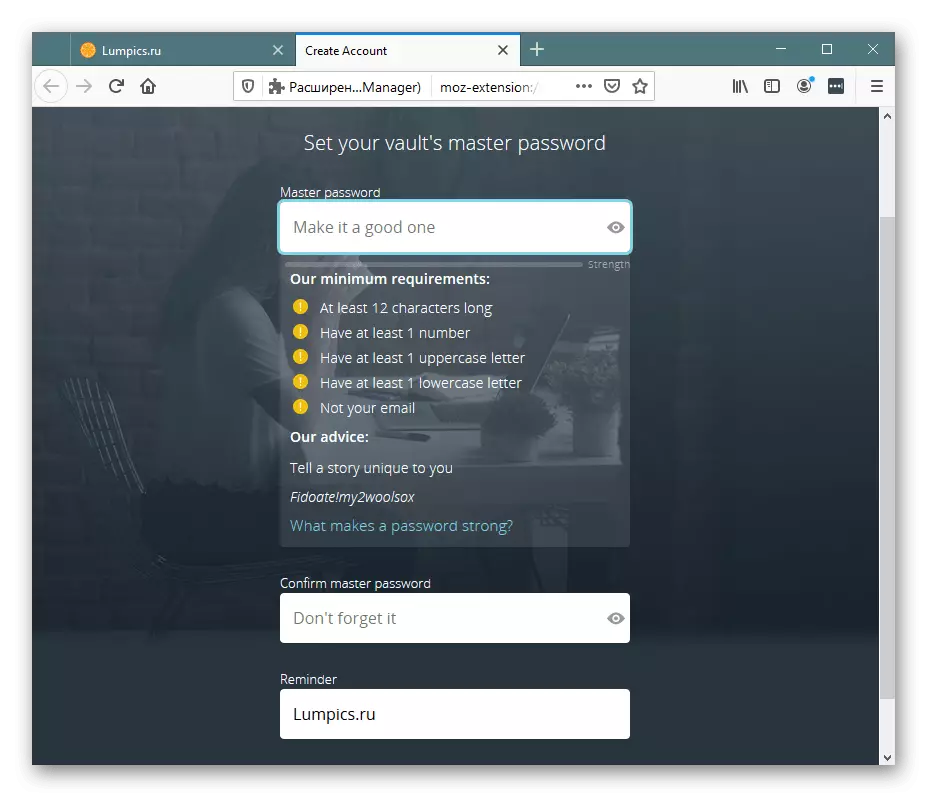
នៅពេលដែលគណនីត្រូវបានបង្កើតអ្នកនឹងត្រូវប្រតិបត្តិសន្សំដំបូងរបស់អ្នក។ វាដំណើរការដូចតទៅ: បើកគេហទំព័រលេខសំងាត់ពីគណនីដែលអ្នកចង់រក្សាទុកនៅ LastPass ។ បំពេញនីតិវិធីនៃការអនុញ្ញាតស្តង់ដារស្តង់ដារ។ ផ្នែកបន្ថែមនឹងស្នើសុំការអនុញ្ញាតដើម្បីរក្សាទុកពាក្យសម្ងាត់បញ្ជាក់វាដោយប៊ូតុង "បន្ថែម" ។
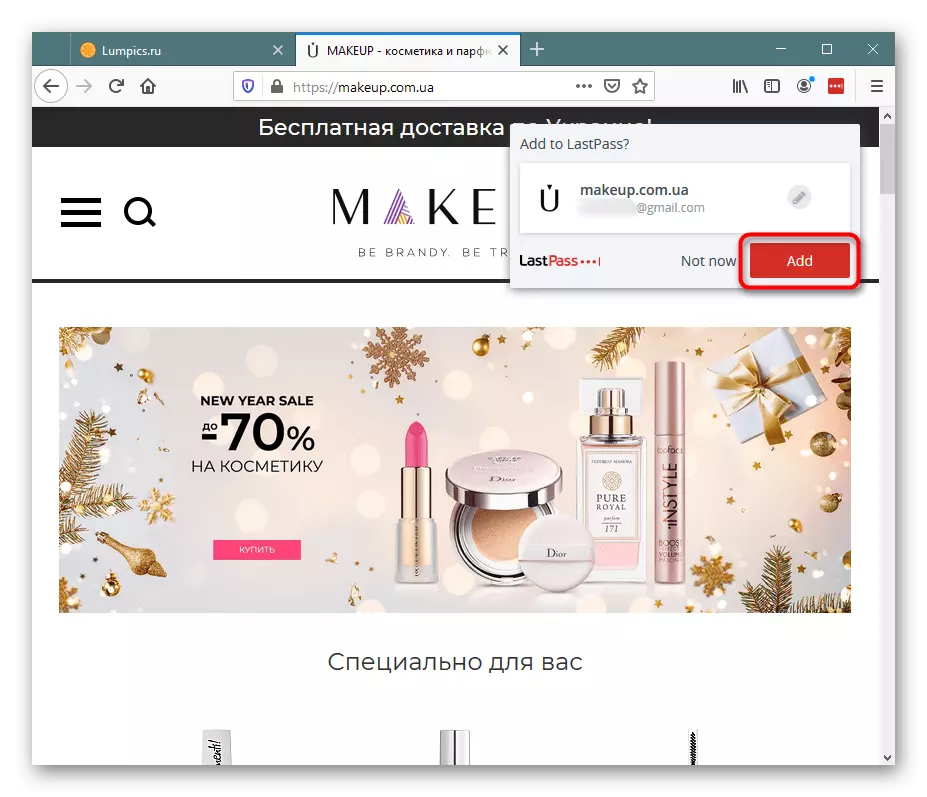
ក្នុងនាមជាការពិសោធន៍មួយចេញពីគណនីនៃគេហទំព័រនេះហើយអ្នកនឹងឃើញថាទោះបីជាអ្នកមិនចាំពាក្យសម្ងាត់នៅក្នុង Mozilla Firefox ក៏ដោយក៏ទិន្នន័យសម្រាប់ច្រកចូលនឹងត្រូវបានជំនួស។ ប្រសិនបើមានគណនីច្រើនពីគេហទំព័រមួយចុចលើប៊ូតុងក្នុងប្រអប់បញ្ចូលការចូលឬពាក្យសម្ងាត់ហើយជ្រើសរើសជំរើសដែលចង់បាន។ ទិន្នន័យការអនុញ្ញាតខុសគ្នាពីគណនីនឹងអាចប្រើបានតែបន្ទាប់ពីអ្នកបានឆ្លាស់គ្នាចូលពួកគេ។
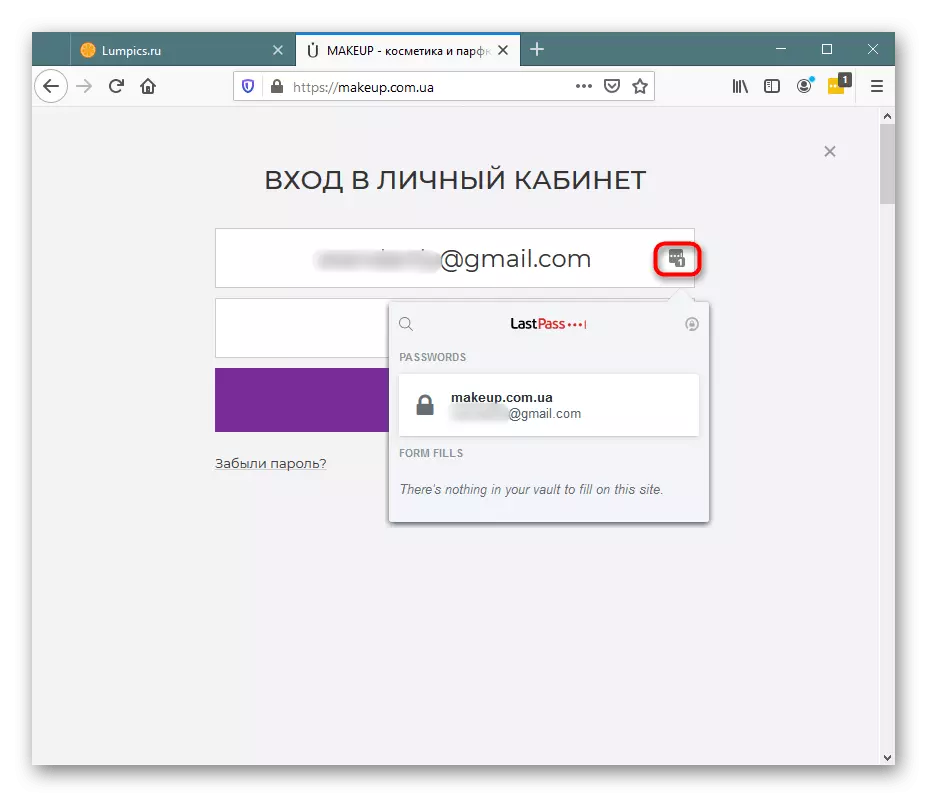
ការអ៊ិនគ្រីបមូលដ្ឋាន
ការបារម្ភនៃការពង្រីកនេះគឺថាការអ៊ិនគ្រីបទាំងអស់កើតឡើងនៅ LastPass គឺនៅក្នុងស្រុកដោយប្រើគ្រាប់ចុចតែមួយគត់ពីព្រោះពាក្យសម្ងាត់មួយដែលបានអ៊ិនគ្រីបមិនត្រូវបានបញ្ជូនទៅម៉ាស៊ីនមេរបស់ក្រុមហ៊ុន។ ក្នុងករណីនេះ aes-256 និង PBKDF2 SHA-256 បច្ចេកវិទ្យាពាក់ព័ន្ធ។ សូមអរគុណចំពោះបញ្ហានេះអ្នកប្រើប្រាស់ប្រហែលជាមិនបារម្ភអំពីការបញ្ចូលព័ត៌មានសម្ងាត់ក្នុងការចងចាំនៃអាហារបំប៉ននោះទេ: ដើម្បីរកឱ្យឃើញថាជាមនុស្សដែលគ្មានការអនុញ្ញាតនឹងមិនធ្វើការទេ។ លើសពីនេះការអនុវត្តនៃសកម្មភាពសំខាន់នីមួយៗត្រូវបានអមដោយតម្រូវការថតពាក្យសម្ងាត់ - វាជួយការពារទិន្នន័យផ្ទាល់ខ្លួនពីអ្នកប្រើប្រាស់ផ្សេងទៀតដែលនៅកុំព្យូទ័រក្នុងអវត្តមានរបស់អ្នក។ការផ្ទុកផ្ទាល់ខ្លួន
អ្នកប្រើប្រាស់ម្នាក់ៗដែលបានអនុម័តការចុះឈ្មោះត្រូវបានផ្តល់ជូនដោយប្រវត្តិរូបដែលវាអាចគ្រប់គ្រងមុខងារផ្សេងៗ។ ដើម្បីធ្វើដូចនេះចុចលើប៊ូតុងផ្នែកបន្ថែមហើយទៅបើកតុដេករបស់ខ្ញុំ។
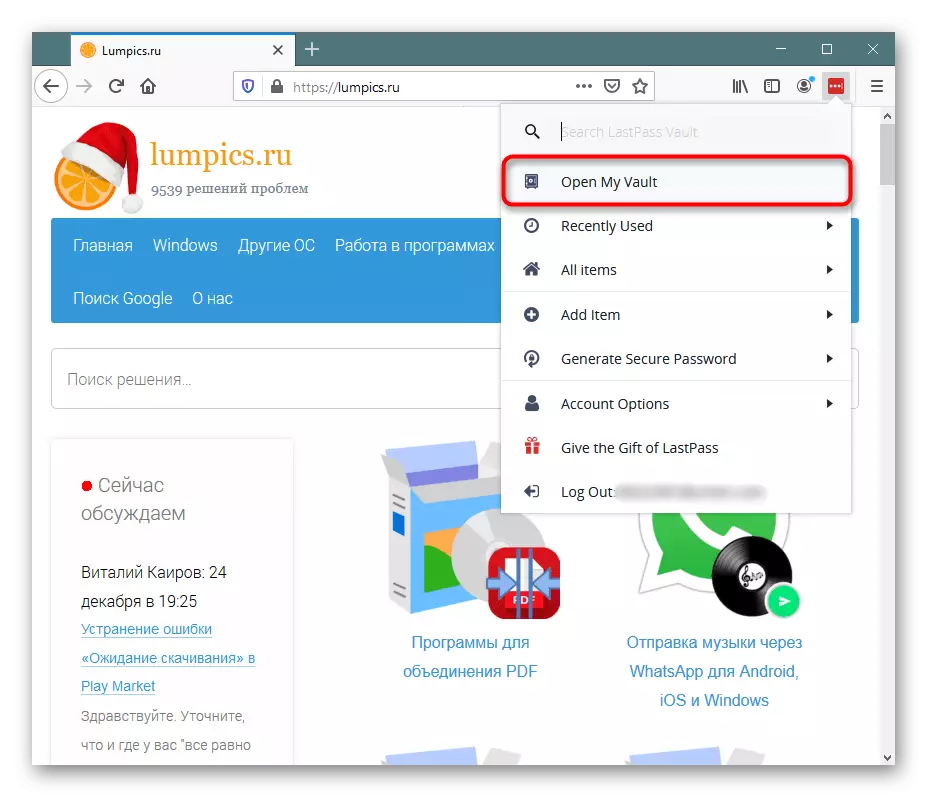
អ្វីដែលសំខាន់បំផុតនោះគឺអ្នកអាចមើលលេខសម្ងាត់ទាំងអស់ដែលបានរក្សាទុកក្នុង LastPass ដោយតម្រៀបវាហើយចែកចាយវាទៅថតឯកសារ។
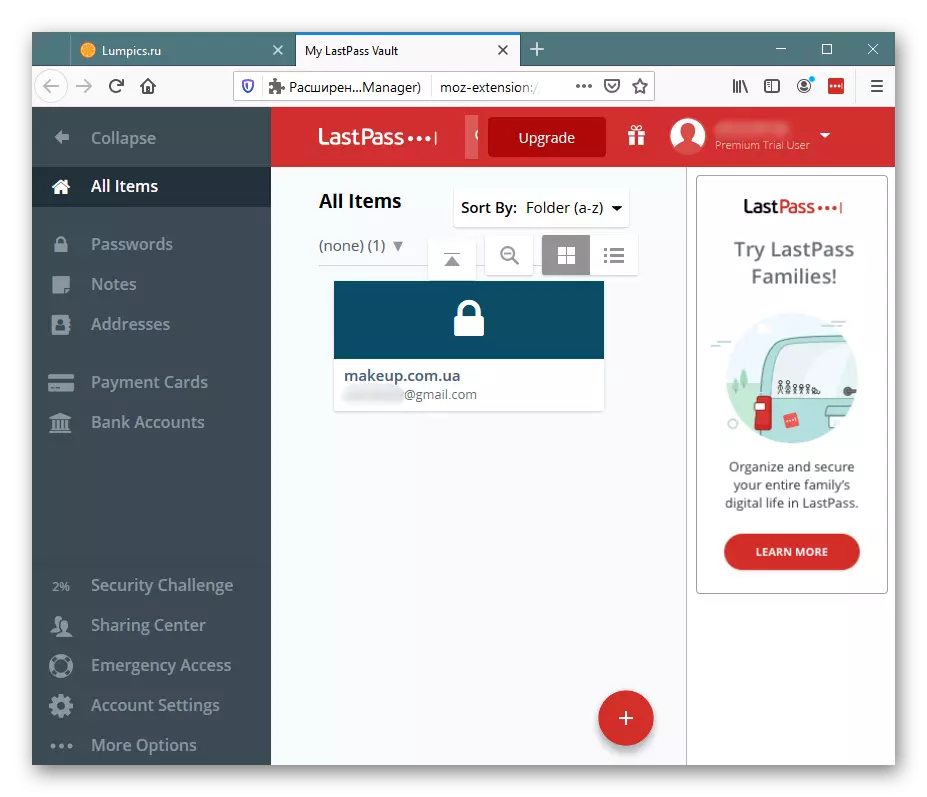
សម្រាប់លេខសំងាត់នីមួយៗប្រសិនបើអ្នកចុចលើប៊ូតុង Wrench នៅលើក្បឿងជាមួយវាការបង្កើតជម្រើសបន្ថែមជាច្រើនគឺអាចរកបានការចូលបន្ថែមការកត់ចំណាំមុនពេលជំនួសលេខសំងាត់ , បើកការចូលដោយស្វ័យប្រវត្តិទៅគេហទំព័រដែលមានទិន្នន័យទាំងនេះ, បិទការបំពេញដោយស្វ័យប្រវត្តិ (ជាពិសេសការចូលនិងពាក្យសម្ងាត់ទាំងនេះនឹងមិនជំនួសក្នុងប្រអប់ដែលសមស្របនៅលើទំព័រផ្ទាល់ខ្លួននៃគេហទំព័រនេះទេ) ។ វាអាចធ្វើបានក្នុងការបន្ថែមពាក្យសម្ងាត់ទៅចំណង់ចំណូលចិត្តហើយផ្ញើវាទៅមនុស្សម្នាក់ដែលទុកចិត្តតាមសំបុត្រ។
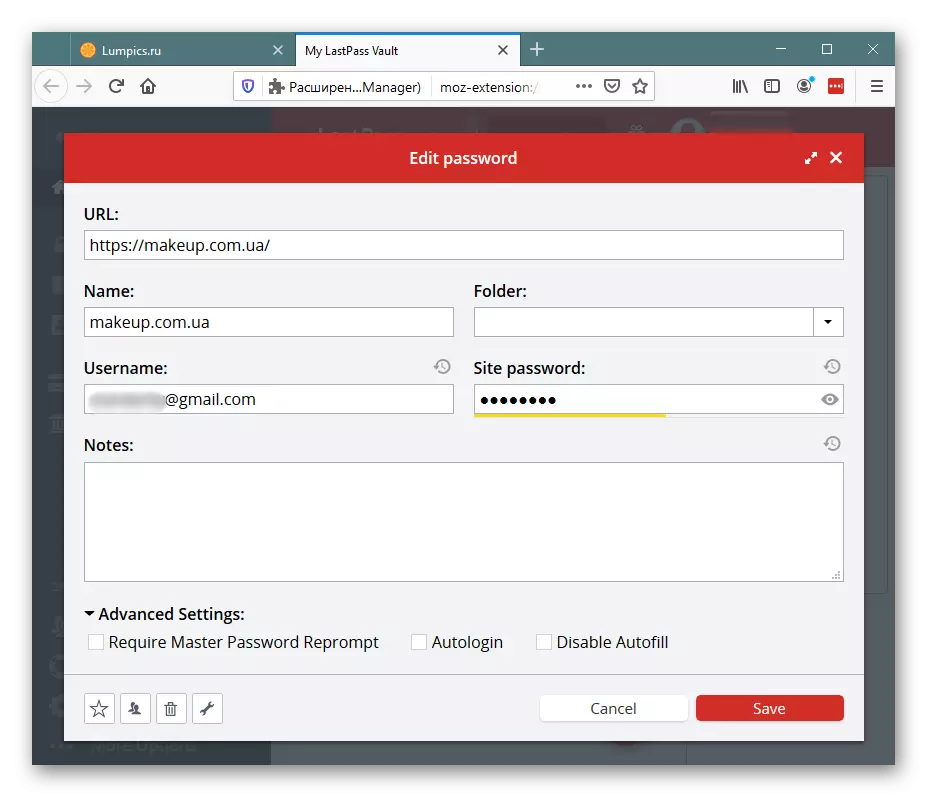
ទោះបីជាមានឈ្មោះក៏ដោយបន្ថែមលើលេខសម្ងាត់ដោយខ្លួនឯងទិន្នន័យមួយចំនួនទៀតត្រូវបានអនុញ្ញាតនៅក្នុងផ្នែកបន្ថែមនេះ។ ឈ្មោះ: កំណត់ចំណាំ, អាសយដ្ឋាន / លេខទូរស័ព្ទ, កាតទូទាត់គណនីធនាគារ។ ដូច្នេះអ្នកអាចទទួលបានព័ត៌មានសម្ងាត់ណាមួយនេះយ៉ាងឆាប់រហ័សដោយប្រើកុំព្យួទ័រដែលជាឧបករណ៍ចល័តឬ Apple Watch ដែលមានកម្មវិធី LastPass អាចរកបាន។ អនុវត្តដូចគ្នាចំពោះពួកគេ: កំណត់ចំណាំលេខកាតឥណទានជាដើមអាចត្រូវបានមើលយ៉ាងងាយស្រួលតម្រៀបចែកចាយ។ ទាំងអស់នេះក៏ត្រូវបានកែសម្រួលនិងដកចេញនៅពេលដែលព័ត៌មានខ្លះត្រូវបានផ្លាស់ប្តូរឬហួសសម័យ។
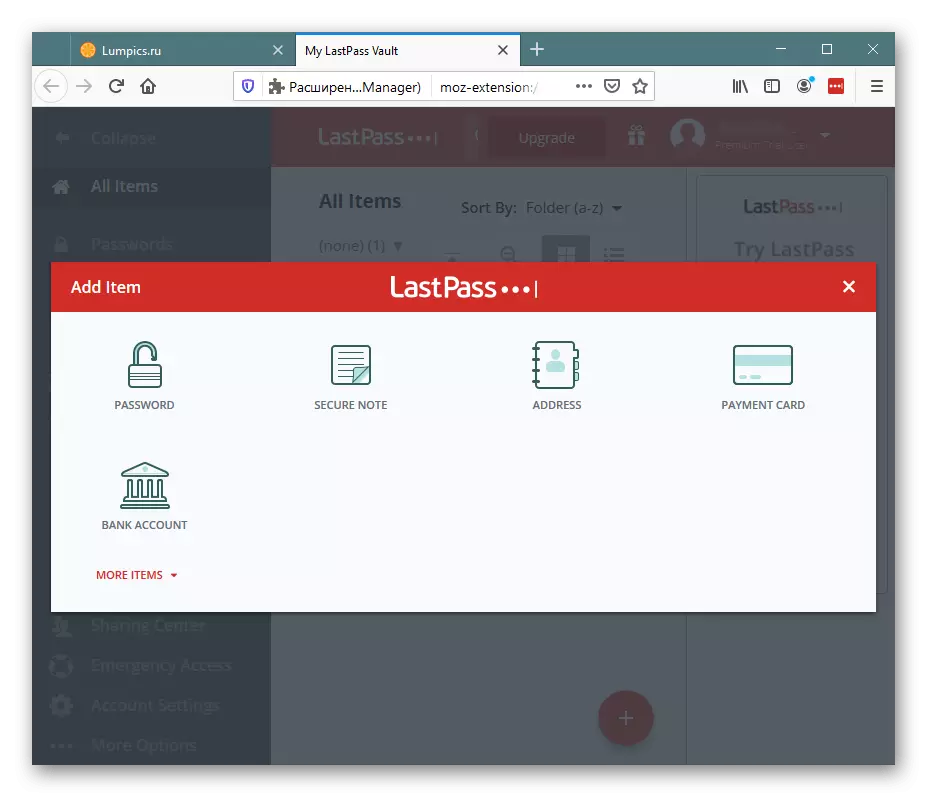
វាត្រូវបានគេស្នើឱ្យប្រើលទ្ធភាពបន្ទាប់ដែលយើងនឹងមិនបញ្ឈប់ប៉ុន្តែផ្នែកខ្លះពិចារណាបន្ថែមទៀត (ដោយសារតែពួកគេជាផ្នែកនៃម៉ឺនុយបន្ថែម) ធ្វើការកំណត់គណនីមូលដ្ឋានមួយចំនួន។ ចំណុចប្រទាក់ភាសារុស្ស៊ីជាអកុសលមិនមានទេ។
មើលពាក្យសម្ងាត់ដែលបានប្រើថ្មីសម្រាប់ការអនុញ្ញាត
ធាតុនេះនិងអ្នកផ្សេងទៀតត្រូវបានគេហៅថាម៉ឺនុយ, បើកដែលអ្នកអាចចុចលើរូបតំណាងពង្រីកដូចដែលយើងបានលើកឡើងខាងលើ។ ដូច្នេះនៅពេលអនាគតយើងនឹងមិនបញ្ឈប់ការនេះទេប៉ុន្តែស៊ីមបង្ហាញឈ្មោះនៃចំនុច។ ឥឡូវនេះយើងកំពុងនិយាយអំពី "បានប្រើថ្មីៗ" ។
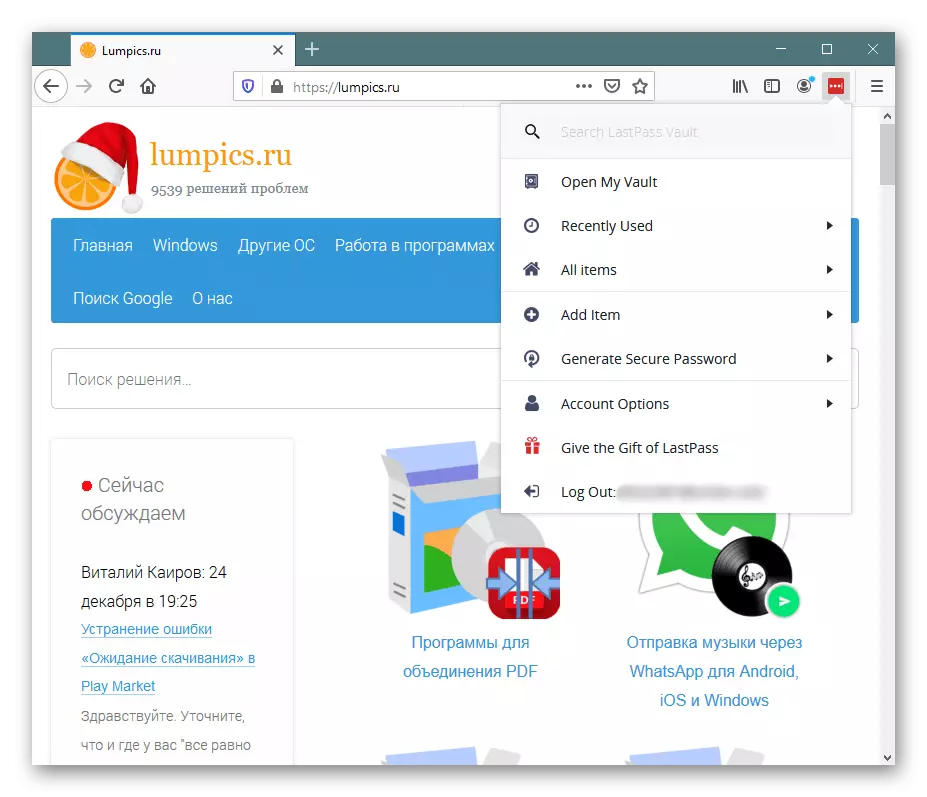
នៅទីនេះនឹងបង្ហាញបញ្ជីឈ្មោះនៃការចូលនិងពាក្យសម្ងាត់ថ្មីៗដែលត្រូវបានប្រើដើម្បីបញ្ចូលគេហទំព័រ។ នេះ, ដោយវិធីនេះ, រឿងងាយស្រួលគឺមិនត្រឹមតែសម្រាប់ម្ចាស់គណនីប៉ុណ្ណោះទេប៉ុន្តែថែមទាំងដើម្បីផ្ទៀងផ្ទាត់ការសម្ងាត់ផងដែរ។ អ្នកមិនអាចលុបទិន្នន័យពីទីនេះបានទេផ្ទុយពីប្រវត្តិនៃកម្មវិធីរុករកដូច្នេះប្រសិនបើនរណាម្នាក់នៅពីក្រោយកុំព្យូទ័ររបស់អ្នកហើយបានចូលដោយគ្មានចំណេះដឹងរបស់អ្នកនៅលើគេហទំព័រដោយក្រឡេកមើល "ដែលបានប្រើថ្មីៗ" អ្នកប្រាកដជានឹងដឹងអំពីវាទោះបីប្រវត្តិរបស់ក៏ដោយ ការមកមើលកម្មវិធីអ៊ីនធឺណិតត្រូវបានសម្អាត។
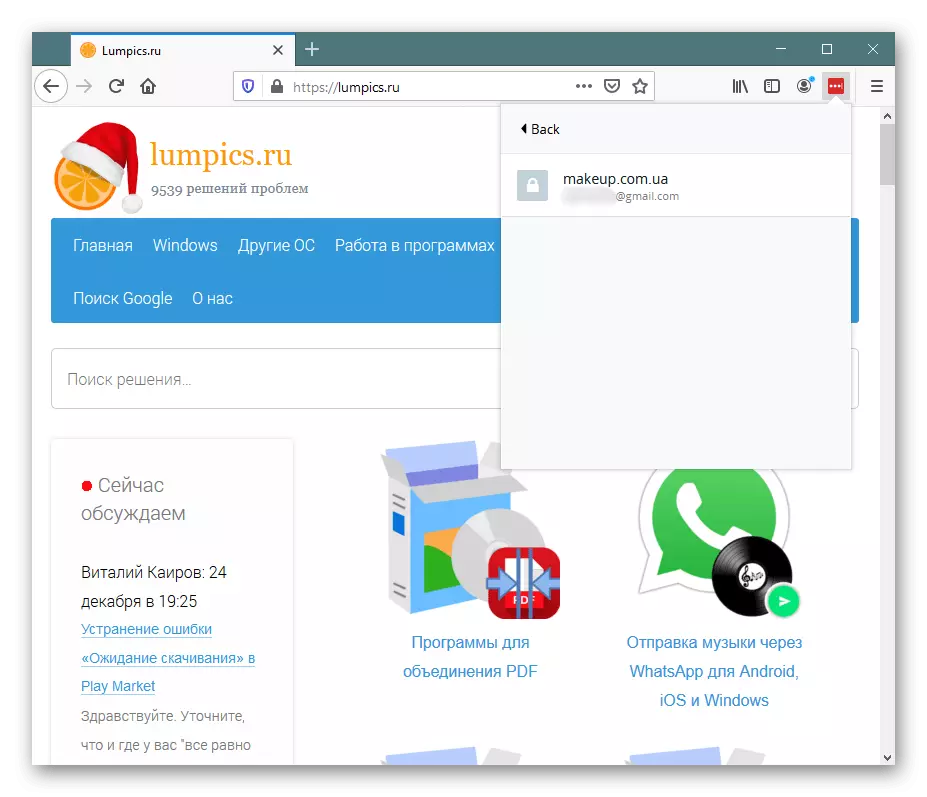
អ្នកអាចចុចលើធាតុណាមួយលើធាតុណាមួយដើម្បីចូលទៅកាន់គេហទំព័រដោយខ្លួនវាផ្ទាល់និងកែសម្រួលទិន្នន័យការអនុញ្ញាតឬដកការបញ្ចូលការចូល / ពាក្យសម្ងាត់ពី LastPass ។
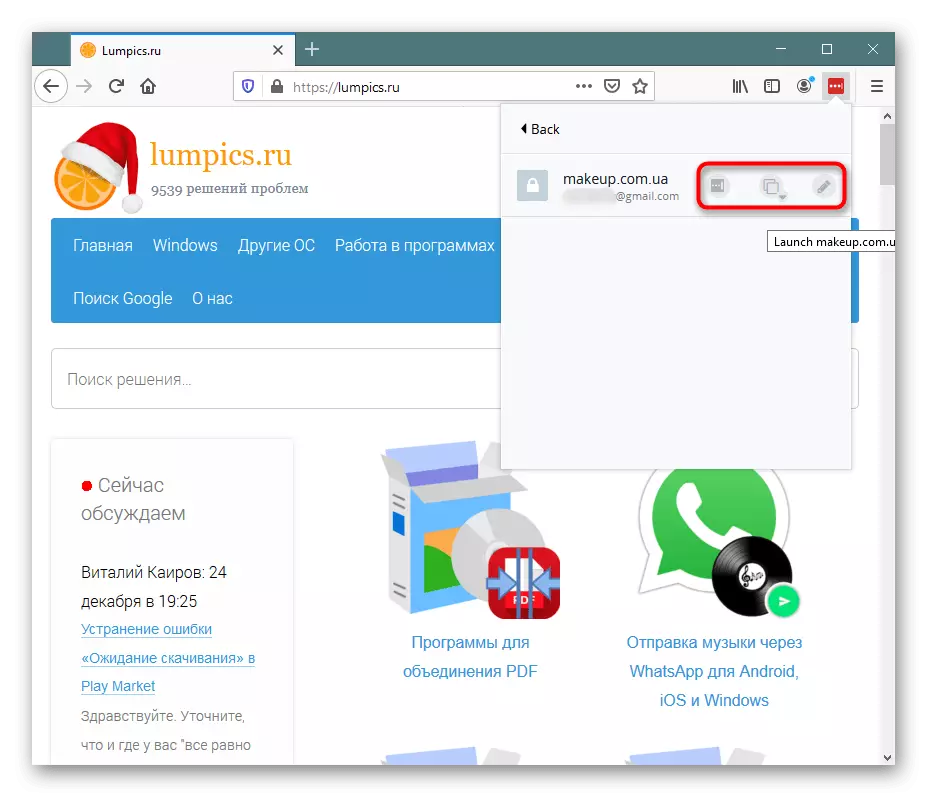
មើលព័ត៌មានផ្ទាល់ខ្លួន
កាលពីមុនយើងបានបញ្ជាក់ថាបន្ថែមលើលេខសម្ងាត់ក្នុងការពង្រីកកំណត់ចំណាំត្រូវបានកត់ត្រាទុកលេខកាតនិងទិន្នន័យផ្សេងទៀត។ តាមរយៈធាតុ "ធាតុទាំងអស់" អ្នកមិនអាចមើលពួកវាបានយ៉ាងឆាប់រហ័សប៉ុណ្ណោះទេប៉ុន្តែថែមទាំងបន្ថែមធាតុថ្មីផងដែរ។ វាមានភាពងាយស្រួលព្រោះតម្រូវការក្នុងការផ្លាស់ប្តូរទៅការិយាល័យផ្ទាល់ខ្លួនបាត់។ នៅពេលអនាគតព័ត៌មាននេះអាចត្រូវបានប្រើដើម្បីចុះឈ្មោះនៅលើគេហទំព័របង់ប្រាក់សម្រាប់ការទិញមួយចំនួនគណនីដោយមិនចាំបាច់បញ្ចូលព័ត៌មានទូទាត់ប្រាក់ដោយដៃ។
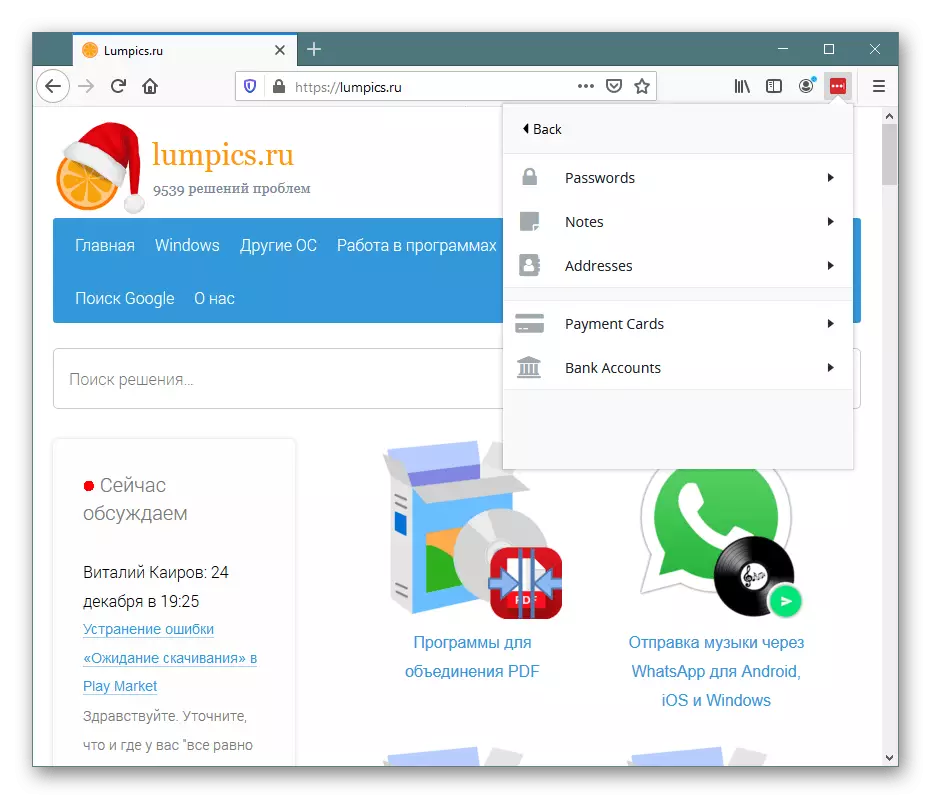
បន្ថែមព័ត៌មានផ្ទាល់ខ្លួន
ទិន្នន័យផ្ទាល់ខ្លួនទាំងនេះអាចត្រូវបានកើតយ៉ាងងាយនៅក្នុងផ្នែកបន្ថែមខណៈពេលដែលផ្លាស់ទីតាមមឺនុយទៅផ្នែក "បន្ថែមធាតុ" ។ នៅទីនេះគំរូគំរូជាច្រើនត្រូវបានផ្តល់ជូនដើម្បីជ្រើសរើសពីដែលព័ត៌មានចាំបាច់ត្រូវបានធ្វើឡើង។ ពួកគេខ្លះមិនអាចអនុវត្តបានចំពោះប្រទេសរបស់យើងទេជាទូទៅវាលស្រែមានជាប់ទាក់ទងសម្រាប់ការបំពេញហើយដូច្នេះអ្នកអាចធ្វើទិន្នន័យស្តីពីការធានារ៉ាប់រងសុខភាពប័ណ្ណបើកបរប័ណ្ណបើកបរលិខិតឆ្លងដែន។ ល។ ទាំងអស់នេះអាចរកបានសម្រាប់ការមើលតាមរយៈគណនីផ្ទាល់ខ្លួនរបស់អ្នក។

បង្កើតពាក្យសម្ងាត់ស្មុគស្មាញ
ផ្នែកបន្ថែមណែនាំអ្នកប្រើប្រាស់ឱ្យបង្កើតពាក្យសម្ងាត់ស្មុគស្មាញដែលមិនអាច hack អ្នកវាយប្រហារបាន។ នឹង "បង្កើតពាក្យសម្ងាត់ដែលមានសុវត្ថិភាព" អ្នកត្រូវបានគេអញ្ជើញឱ្យកំណត់ប្រវែងនៃកូនសោអនាគតបញ្ជាក់ប្រភេទរបស់វា (ងាយស្រួលក្នុងការបញ្ចេញសំឡេងងាយស្រួលអានដែលមានដើមទុនអក្សរតូចលេខនិងនិមិត្តសញ្ញា) ។ ប្រសិនបើលទ្ធផលមិនចូលចិត្តលទ្ធផលផ្លាស់ប្តូរប៉ារ៉ាម៉ែត្ររបស់វាឬបង្កើតជាថ្មីម្តងទៀត។
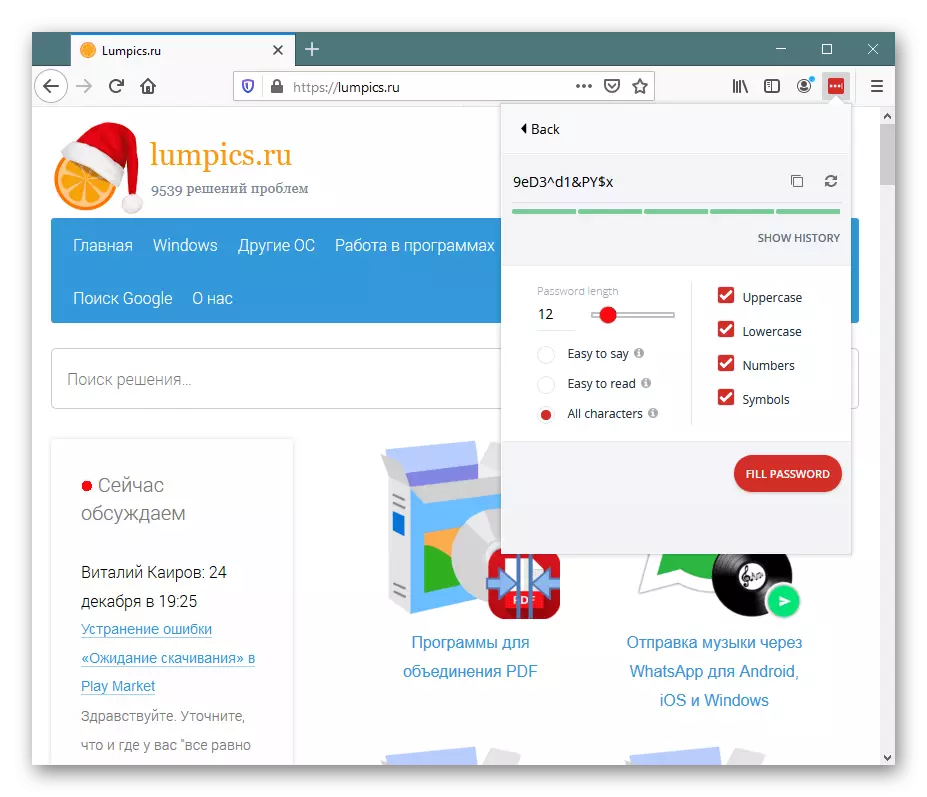
ជម្រើសគណនីបន្ថែម
បន្ថែមលើលក្ខណៈពិសេសទាំងអស់នេះមានមុខងារបច្ចេកទេសនិងអនុវិទ្យាល័យមួយចំនួនដែលមើលទៅដូចជាមានប្រយោជន៍សម្រាប់នរណាម្នាក់។ នៅក្នុងផ្នែក "ជម្រើសគណនី" អ្នកនឹងរកឃើញជម្រើសដូចខាងក្រោមៈ
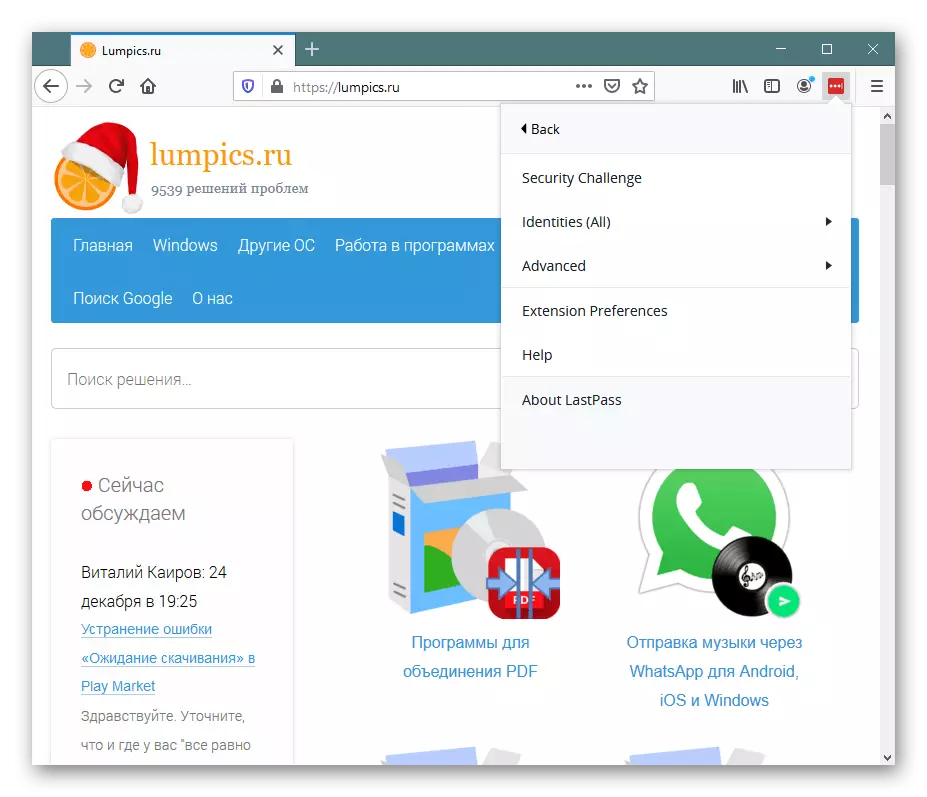
- "ការប្រកួតប្រកបដោយសុវត្ថិភាព" - សេវាកម្មស្នើឱ្យពិនិត្យមើលថាតើពាក្យសម្ងាត់ដែលមានសុវត្ថិភាព។ ប្រសិនបើមាននរណាម្នាក់ (មានតែអ្នកដែលត្រូវបានពិនិត្យថាពួកគេត្រូវបានរក្សាទុកនៅ LastPass) នឹងខ្សោយអ្នកនឹងឃើញថាខ្លួនអ្នកបានជូនដំណឹងអំពីវា។ ឧទាហរណ៍នៅក្នុងរូបថតអេក្រង់វាច្បាស់ណាស់នៅខាងក្រោមនោះនៃមតិយោបល់ទាំងអស់ - សុវត្ថិភាពទាបនៃពាក្យសម្ងាត់មួយចំនួនខណៈពេលដែលប៉ារ៉ាម៉ែត្រសុវត្ថិភាពដែលនៅសល់។
- "អត្តសញ្ញាណ" - ផ្នែកនេះអនុញ្ញាតឱ្យអ្នកប្តូររវាងអត្តសញ្ញាណមួយក្នុងចំណោមអត្តសញ្ញាណបី។ អ្នកកំណត់អត្តសញ្ញាណត្រូវបានបង្កើតឡើងតាមរយៈឃ្លាំង ("បើកតុដេករបស់ខ្ញុំ") ហើយបម្រើដើម្បីចាត់ថ្នាក់ពាក្យសម្ងាត់។ ប្រសិនបើមានទិន្នន័យដែលបានរក្សាទុកជាច្រើនជាមួយនឹងពេលវេលារវាងពួកវាវាពិបាកណាស់ក្នុងការរុករកហើយវាមិនមានសុវត្ថិភាពទេនៅពេលធ្វើការលើឧបករណ៍មួយរបស់មនុស្សជាច្រើន។ អត្តសញ្ញាណអនុញ្ញាតឱ្យអ្នកបែងចែកសកម្មភាពរបស់អ្នកឧទាហរណ៍ស្តីពីការធ្វើការផ្ទាល់ខ្លួននិងកុមារ។ ដូច្នេះលេខសម្ងាត់នឹងមិនត្រូវបានបញ្ចប់នៅក្នុងខ្លួនទេហើយអ្នកប្រើប្រាស់ម្នាក់ៗអាចប្រាកដថាមានតែទិន្នន័យផ្ទាល់ខ្លួនរបស់គាត់ប៉ុណ្ណោះដែលនឹងត្រូវបានដាក់នៅច្រកចូលគេហទំព័រណាមួយ (VKontakte) ខណៈដែលអ្នកប្រើផ្សេងទៀតដែលមានអត្តសញ្ញាណផ្សេងទៀតនឹងអាចចូលបាន។ ដើម្បីផ្តល់សិទ្ធិឱ្យតែការចូលនិងពាក្យសម្ងាត់របស់វា។ អនុវត្តដូចគ្នាចំពោះអ្នកប្រើប្រាស់ដែលចង់កំណត់ព្រំដែនការងារផ្ទះនិងការិយាល័យ។ នេះត្រូវបានសម្រេចដោយតម្រូវការក្នុងការបញ្ចូលអ្នកជំនួយការពាក្យសម្ងាត់ដោយគ្មានអ្នកនឹងមិនអាចចូលទៅក្នុងអត្តសញ្ញាណជាក់លាក់មួយបានទេ។
- "កម្រិតខ្ពស់" - ប៉ារ៉ាម៉ែត្របច្ចេកទេសដែលមិនត្រូវការការពន្យល់បន្ថែមដល់អ្នកប្រើប្រាស់ដែលមានបទពិសោធន៍និងមិនមានអ្នកចាប់ផ្តើមដំបូងចាំបាច់។ នៅទីនេះអ្នកអាចចាប់ផ្តើមផ្ទាំងឡើងវិញឡើងវិញបានសម្អាតឃ្លាំងសម្ងាត់មូលដ្ឋានធ្វើឱ្យការនាំចេញឯកសារស៊ីអេសអេសជាមួយពាក្យសម្ងាត់និងអ្នកផ្សេងទៀត។
- "ផ្នែកបន្ថែមចំណូលចិត្ត" - ជម្រើសការងារ Insenspass ត្រូវបានកំណត់: ការកំណត់ទូទៅនិងកម្រិតខ្ពស់សុវត្ថិភាពសុវត្ថិភាពការជូនដំណឹងគ្រាប់ចុចគ្រាប់ចុច។ កុំច្រឡំជាមួយនឹងការកំណត់ដែលមាននៅក្នុងការផ្ទុក។ អ្នកទាំងនោះទទួលខុសត្រូវតែចំពោះគណនីប៉ុណ្ណោះនេះ - សម្រាប់ការងាររបស់ផ្នែកបន្ថែមខ្លួនវាផ្ទាល់។
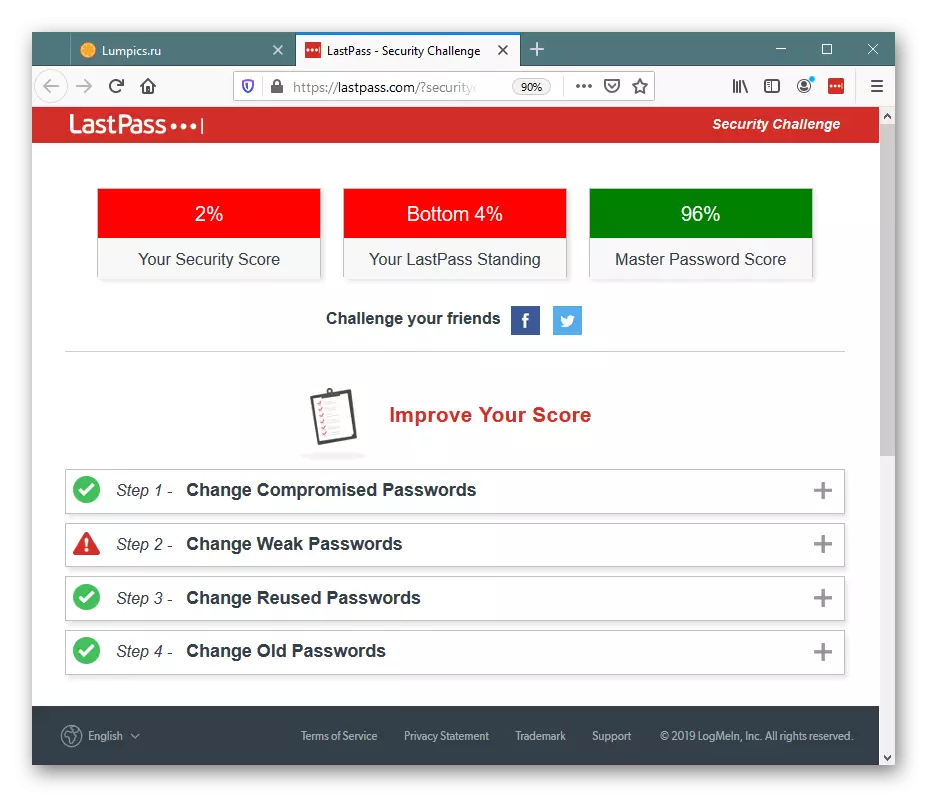
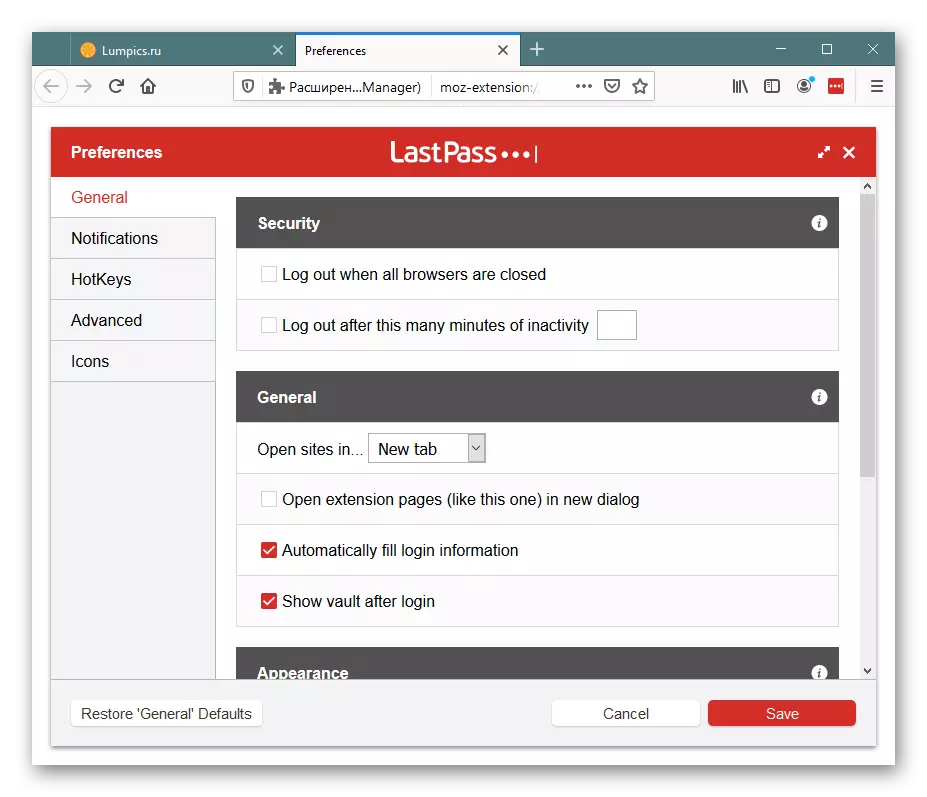
សង្ខេបវាគួរតែត្រូវបាននិយាយថា LastPass គឺជាការពង្រីកមុខងារដែលមិនមានភាពស្រដៀងគ្នាសម្រាប់អត្ថប្រយោជន៍របស់វាសម្រាប់អ្នកដែលធ្វើការយ៉ាងសកម្មជាមួយគេហទំព័រនៅលើអ៊ីនធឺណិត។ សម្មតិកម្មមិនសមស្របសម្រាប់អ្នកចំណូលថ្មីដែលមិនចង់យល់ពីមុខងាររបស់ខ្លួនហើយនឹងមិនត្រូវចំណាយសម្រាប់ការផ្តល់នូវលក្ខណៈពិសេសកម្រិតខ្ពស់ឡើយ។ បន្ទាប់ពីចុះឈ្មោះអ្នកនឹងទទួលបានប្រាក់ឧបត្ថម្ភចំនួន 30 ថ្ងៃដែលជាអំណោយមួយដែលវានឹងត្រូវទិញកំណែ Pro យោងទៅតាមតម្លៃនៃសេវាកម្ម (ពិនិត្យមើលបញ្ជីជម្រើសដែលបើកនៅពេលទិញបុព្វលាភ - ប្រហែលជាពួកគេមិនត្រូវការវាទេ។ ) ។ ទោះយ៉ាងណាក៏ដោយសម្រាប់ការផ្ទុកលេខសម្ងាត់ធម្មតាត្រូវបានចូលរួមដោយជោគជ័យផងដែរ: ការប្រើប្រាស់វាអាចប្រើកម្មវិធីរុករកផ្សេងៗគ្នាបានយ៉ាងងាយហើយនៅលើឧបករណ៍ផ្សេងៗគ្នាទទួលបានដោយស្វ័យប្រវត្តិនិងគ្រប់គ្រងទិន្នន័យការអនុញ្ញាតនៅគ្រប់ទីកន្លែងដែលបានបញ្ចប់ដោយស្វ័យប្រវត្តិ។
